phone JEEP CHEROKEE 2018 Käyttö- ja huolto-ohjekirja (in in Finnish)
[x] Cancel search | Manufacturer: JEEP, Model Year: 2018, Model line: CHEROKEE, Model: JEEP CHEROKEE 2018Pages: 322, PDF Size: 5.02 MB
Page 255 of 322
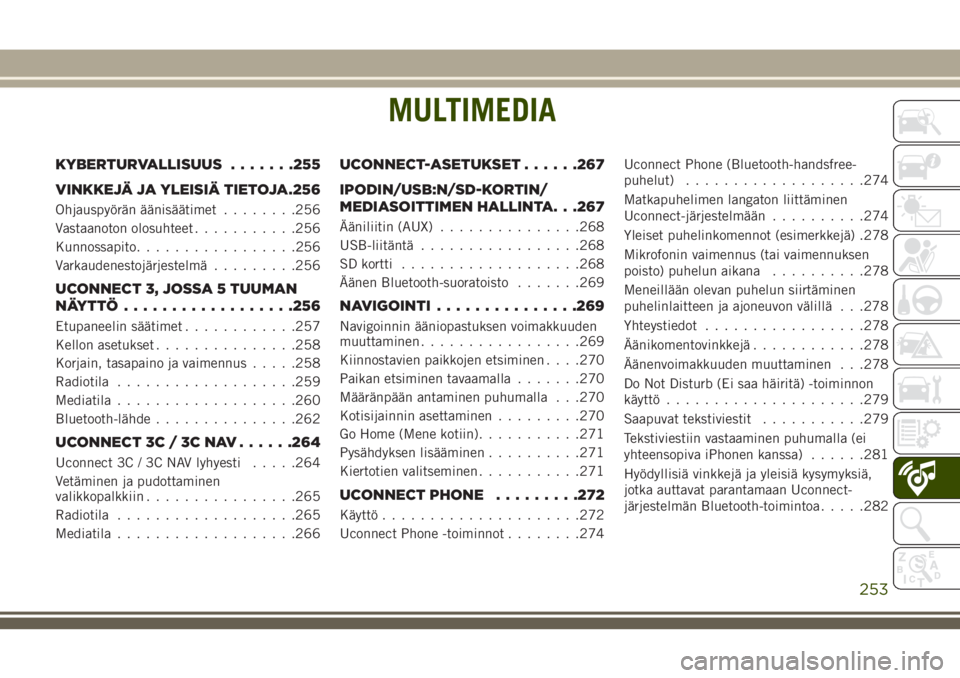
MULTIMEDIA
KYBERTURVALLISUUS.......255
VINKKEJÄ JA YLEISIÄ TIETOJA.256
Ohjauspyörän äänisäätimet........256
Vastaanoton olosuhteet...........256
Kunnossapito.................256
Varkaudenestojärjestelmä.........256
UCONNECT 3, JOSSA 5 TUUMAN
NÄYTTÖ..................256
Etupaneelin säätimet............257
Kellon asetukset...............258
Korjain, tasapaino ja vaimennus.....258
Radiotila...................259
Mediatila...................260
Bluetooth-lähde...............262
UCONNECT 3C / 3C NAV......264
Uconnect 3C / 3C NAV lyhyesti.....264
Vetäminen ja pudottaminen
valikkopalkkiin................265
Radiotila...................265
Mediatila...................266
UCONNECT-ASETUKSET......267
IPODIN/USB:N/SD-KORTIN/
MEDIASOITTIMEN HALLINTA. . .267
Ääniliitin (AUX)...............268
USB-liitäntä.................268
SD kortti...................268
Äänen Bluetooth-suoratoisto.......269
NAVIGOINTI...............269
Navigoinnin ääniopastuksen voimakkuuden
muuttaminen.................269
Kiinnostavien paikkojen etsiminen. . . .270
Paikan etsiminen tavaamalla.......270
Määränpään antaminen puhumalla . . .270
Kotisijainnin asettaminen.........270
Go Home (Mene kotiin)...........271
Pysähdyksen lisääminen..........271
Kiertotien valitseminen...........271
UCONNECT PHONE.........272
Käyttö.....................272
Uconnect Phone -toiminnot........274Uconnect Phone (Bluetooth-handsfree-
puhelut)...................274
Matkapuhelimen langaton liittäminen
Uconnect-järjestelmään..........274
Yleiset puhelinkomennot (esimerkkejä) .278
Mikrofonin vaimennus (tai vaimennuksen
poisto) puhelun aikana..........278
Meneillään olevan puhelun siirtäminen
puhelinlaitteen ja ajoneuvon välillä . . .278
Yhteystiedot.................278
Äänikomentovinkkejä............278
Äänenvoimakkuuden muuttaminen . . .278
Do Not Disturb (Ei saa häiritä) -toiminnon
käyttö.....................279
Saapuvat tekstiviestit...........279
Tekstiviestiin vastaaminen puhumalla (ei
yhteensopiva iPhonen kanssa)......281
Hyödyllisiä vinkkejä ja yleisiä kysymyksiä,
jotka auttavat parantamaan Uconnect-
järjestelmän Bluetooth-toimintoa.....282
MULTIMEDIA
253
Page 259 of 322

UCONNECT 3, JOSSA 5 TUUMAN NÄYTTÖ
Etupaneelin säätimet
Uconnect 3, jossa 5 tuuman näyttö, radio
1 – RADIO-painike
2 – COMPASS (Kompassi) -painike3 – CLIMATE (Ilmastointi) -painike
4 – MORE (Lisää) -toimintopainike5 – Uconnect PHONE -painike
6 – MEDIA-painike
257
Page 264 of 322

Raidan valinta
Kelaa eteenpäin/ kelaa taaksepäin
Paina kosketusnäytön oikealle osoittavaa
nuolipainiketta
, kun haluat siirtyä seu-
raavaan raitaan. Paina kosketusnäytön va-
semmalle osoittavaa nuolipainiketta
,
kun haluat palata nykyisen raidan alkuun.
Voit myös palata edellisen raidan alkuun, jos
painat painiketta levyn nykyisen raidan en-
simmäisen toistosekunnin aikana.
Pikakelaus eteenpäin
Pitämällä kosketusnäytön oikealle osoittavaa
nuolipainiketta
painettuna voit pikake-
lata nykyistä kappaletta eteenpäin. Kelaus
jatkuu niin kauan kuin painat painiketta.
Pikakelaus taaksepäin
Pitämällä kosketusnäytön vasemmalle osoit-
tavaa nuolipainiketta
painettuna voit
pikakelata nykyistä kappaletta taaksepäin.
Kelaus jatkuu niin kauan kuin painat paini-
ketta.
Info (Tiedot)
Painamalla kosketusnäytön Info (Tiedot)
-painiketta voit tarkastella nykyisen kappa-leen tietoja. Peruuta toiminto painamalla
kosketusnäytön X-painiketta.
Satunnaissoitto
Kun painat kosketusnäytön Shuffle (Satun-
naissoitto) -painiketta, USB-/iPod-laitteen si-
sältämät kappaleet toistetaan satunnaisessa
järjestyksessä. Lopeta satunnaissoitto paina-
malla Shuffle (Satunnaissoitto) -painiketta
uudelleen.
Repeat (Toisto)
Voit toistaa valitun kappaleen painamalla
kosketusnäytön Repeat (Toisto) -painiketta.
Peruuta toisto painamalla Repeat (Toisto)
-painiketta uudelleen.
Bluetooth-lähde
Voit siirtyä Bluetooth-tilaan (Bluetooth Stre-
aming Audio, BTSA) muodostamalla parilii-
toksen musiikkia sisältävän Bluetooth-
laitteen ja Uconnect-järjestelmän välille.
Bluetooth-laitteesta on ensin muodostettava
pariliitos Uconnect Phone -järjestelmään,
jotta se voi kommunikoida Uconnect-
järjestelmän kanssa.Katso ohjeet tämän käyttöoppaan kohdasta
Pariliitoksen muodostaminen.
Kun Bluetooth-laitteen ja Uconnect-
järjestelmän välille on muodostettu pariliitos,
paina etupaneelin MEDIA-painiketta. Kun
olet valinnut mediatilan, paina kosketusnäy-
tön Source (Lähde) -painiketta ja valitse
Bluetooth.
HUOMAUTUS:
Tarkista matkapuhelinten yhteensopivuus ja
lue pariliitoksen muodostamisohjeet osoit-
teesta UconnectPhone.com.
Uconnect LIVE
Uconnect LIVE -sovellus on saatavana Apple
Storesta ja Google Play Kaupasta. Voit tarkas-
tella ja hallita monia eri sovelluksia
Uconnect-järjestelmän kosketusnäytön
avulla. Sovellukset on suunniteltu siten, että
kuljettaja pystyy keskittymään ajamiseen. Li-
sätietoja on osoitteessa
www.driveuconnect.eu/.
MULTIMEDIA
262
Page 265 of 322
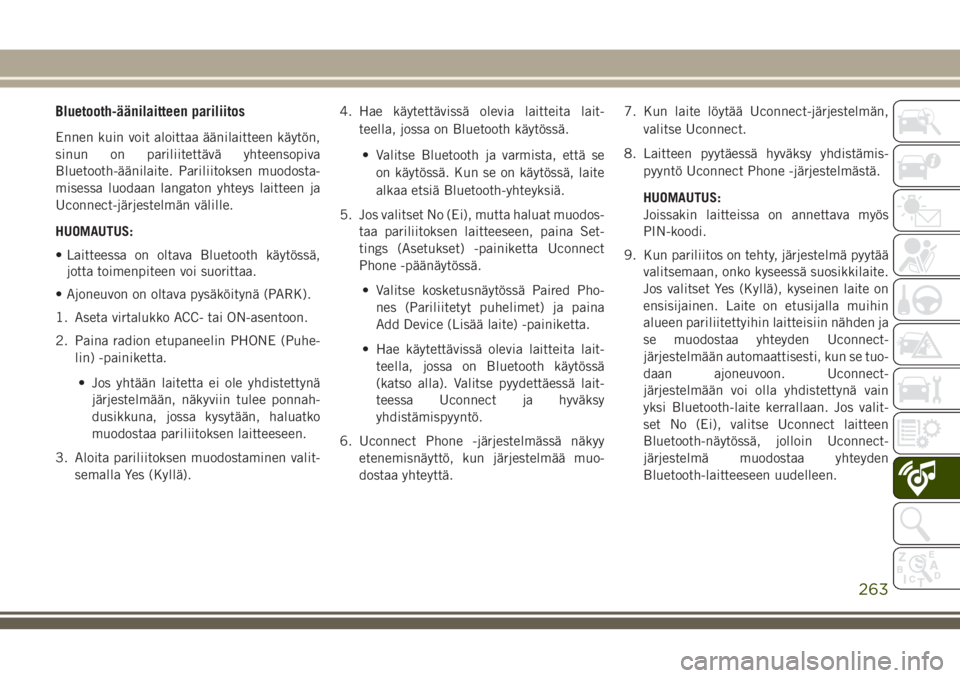
Bluetooth-äänilaitteen pariliitos
Ennen kuin voit aloittaa äänilaitteen käytön,
sinun on pariliitettävä yhteensopiva
Bluetooth-äänilaite. Pariliitoksen muodosta-
misessa luodaan langaton yhteys laitteen ja
Uconnect-järjestelmän välille.
HUOMAUTUS:
• Laitteessa on oltava Bluetooth käytössä,
jotta toimenpiteen voi suorittaa.
• Ajoneuvon on oltava pysäköitynä (PARK).
1. Aseta virtalukko ACC- tai ON-asentoon.
2. Paina radion etupaneelin PHONE (Puhe-
lin) -painiketta.
• Jos yhtään laitetta ei ole yhdistettynä
järjestelmään, näkyviin tulee ponnah-
dusikkuna, jossa kysytään, haluatko
muodostaa pariliitoksen laitteeseen.
3. Aloita pariliitoksen muodostaminen valit-
semalla Yes (Kyllä).4. Hae käytettävissä olevia laitteita lait-
teella, jossa on Bluetooth käytössä.
• Valitse Bluetooth ja varmista, että se
on käytössä. Kun se on käytössä, laite
alkaa etsiä Bluetooth-yhteyksiä.
5. Jos valitset No (Ei), mutta haluat muodos-
taa pariliitoksen laitteeseen, paina Set-
tings (Asetukset) -painiketta Uconnect
Phone -päänäytössä.
• Valitse kosketusnäytössä Paired Pho-
nes (Pariliitetyt puhelimet) ja paina
Add Device (Lisää laite) -painiketta.
• Hae käytettävissä olevia laitteita lait-
teella, jossa on Bluetooth käytössä
(katso alla). Valitse pyydettäessä lait-
teessa Uconnect ja hyväksy
yhdistämispyyntö.
6. Uconnect Phone -järjestelmässä näkyy
etenemisnäyttö, kun järjestelmää muo-
dostaa yhteyttä.7. Kun laite löytää Uconnect-järjestelmän,
valitse Uconnect.
8. Laitteen pyytäessä hyväksy yhdistämis-
pyyntö Uconnect Phone -järjestelmästä.
HUOMAUTUS:
Joissakin laitteissa on annettava myös
PIN-koodi.
9. Kun pariliitos on tehty, järjestelmä pyytää
valitsemaan, onko kyseessä suosikkilaite.
Jos valitset Yes (Kyllä), kyseinen laite on
ensisijainen. Laite on etusijalla muihin
alueen pariliitettyihin laitteisiin nähden ja
se muodostaa yhteyden Uconnect-
järjestelmään automaattisesti, kun se tuo-
daan ajoneuvoon. Uconnect-
järjestelmään voi olla yhdistettynä vain
yksi Bluetooth-laite kerrallaan. Jos valit-
set No (Ei), valitse Uconnect laitteen
Bluetooth-näytössä, jolloin Uconnect-
järjestelmä muodostaa yhteyden
Bluetooth-laitteeseen uudelleen.
263
Page 269 of 322
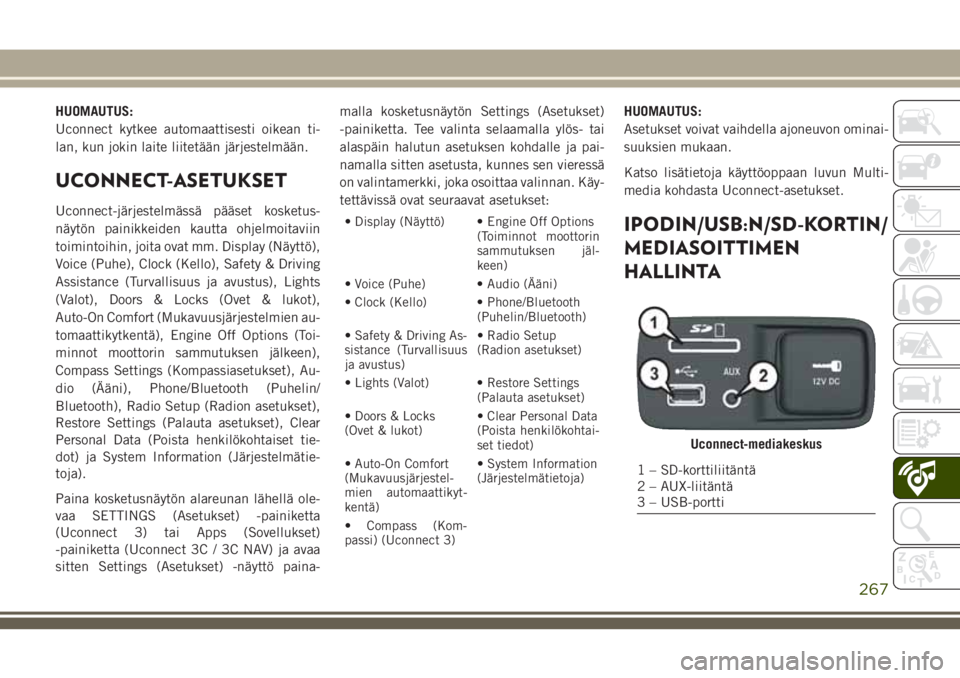
HUOMAUTUS:
Uconnect kytkee automaattisesti oikean ti-
lan, kun jokin laite liitetään järjestelmään.
UCONNECT-ASETUKSET
Uconnect-järjestelmässä pääset kosketus-
näytön painikkeiden kautta ohjelmoitaviin
toimintoihin, joita ovat mm. Display (Näyttö),
Voice (Puhe), Clock (Kello), Safety & Driving
Assistance (Turvallisuus ja avustus), Lights
(Valot), Doors & Locks (Ovet & lukot),
Auto-On Comfort (Mukavuusjärjestelmien au-
tomaattikytkentä), Engine Off Options (Toi-
minnot moottorin sammutuksen jälkeen),
Compass Settings (Kompassiasetukset), Au-
dio (Ääni), Phone/Bluetooth (Puhelin/
Bluetooth), Radio Setup (Radion asetukset),
Restore Settings (Palauta asetukset), Clear
Personal Data (Poista henkilökohtaiset tie-
dot) ja System Information (Järjestelmätie-
toja).
Paina kosketusnäytön alareunan lähellä ole-
vaa SETTINGS (Asetukset) -painiketta
(Uconnect 3) tai Apps (Sovellukset)
-painiketta (Uconnect 3C / 3C NAV) ja avaa
sitten Settings (Asetukset) -näyttö paina-malla kosketusnäytön Settings (Asetukset)
-painiketta. Tee valinta selaamalla ylös- tai
alaspäin halutun asetuksen kohdalle ja pai-
namalla sitten asetusta, kunnes sen vieressä
on valintamerkki, joka osoittaa valinnan. Käy-
tettävissä ovat seuraavat asetukset:• Display (Näyttö) • Engine Off Options
(Toiminnot moottorin
sammutuksen jäl-
keen)
• Voice (Puhe) • Audio (Ääni)
• Clock (Kello) • Phone/Bluetooth
(Puhelin/Bluetooth)
• Safety & Driving As-
sistance (Turvallisuus
ja avustus)• Radio Setup
(Radion asetukset)
• Lights (Valot) • Restore Settings
(Palauta asetukset)
• Doors & Locks
(Ovet & lukot)• Clear Personal Data
(Poista henkilökohtai-
set tiedot)
• Auto-On Comfort
(Mukavuusjärjestel-
mien automaattikyt-
kentä)• System Information
(Järjestelmätietoja)
• Compass (Kom-
passi) (Uconnect 3)
HUOMAUTUS:
Asetukset voivat vaihdella ajoneuvon ominai-
suuksien mukaan.
Katso lisätietoja käyttöoppaan luvun Multi-
media kohdasta Uconnect-asetukset.
IPODIN/USB:N/SD-KORTIN/
MEDIASOITTIMEN
HALLINTA
Uconnect-mediakeskus
1 – SD-korttiliitäntä
2 – AUX-liitäntä
3 – USB-portti
267
Page 271 of 322
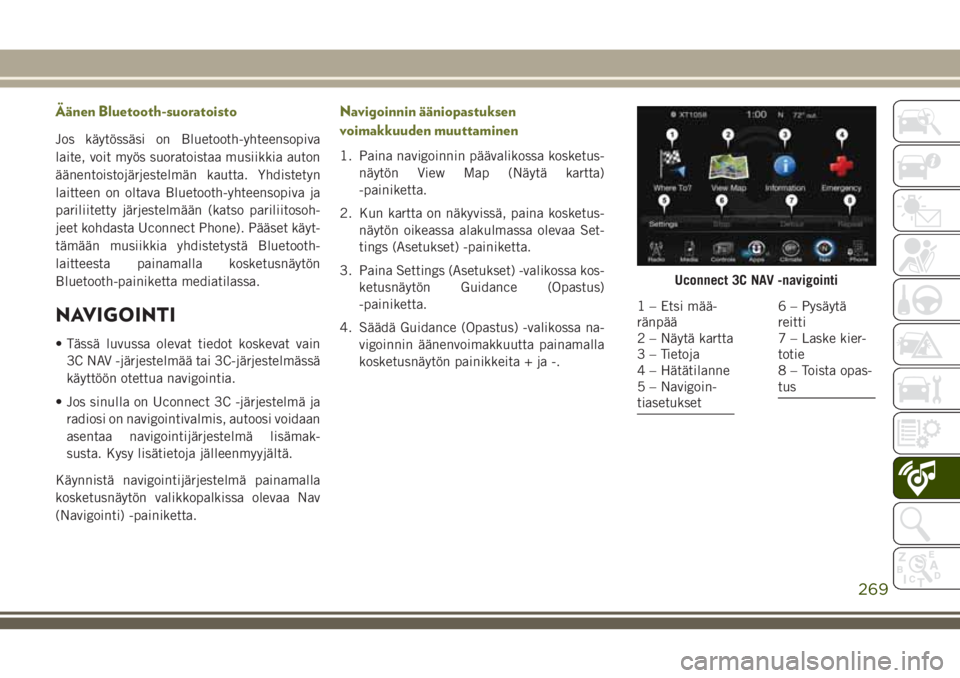
Äänen Bluetooth-suoratoisto
Jos käytössäsi on Bluetooth-yhteensopiva
laite, voit myös suoratoistaa musiikkia auton
äänentoistojärjestelmän kautta. Yhdistetyn
laitteen on oltava Bluetooth-yhteensopiva ja
pariliitetty järjestelmään (katso pariliitosoh-
jeet kohdasta Uconnect Phone). Pääset käyt-
tämään musiikkia yhdistetystä Bluetooth-
laitteesta painamalla kosketusnäytön
Bluetooth-painiketta mediatilassa.
NAVIGOINTI
• Tässä luvussa olevat tiedot koskevat vain
3C NAV -järjestelmää tai 3C-järjestelmässä
käyttöön otettua navigointia.
• Jos sinulla on Uconnect 3C -järjestelmä ja
radiosi on navigointivalmis, autoosi voidaan
asentaa navigointijärjestelmä lisämak-
susta. Kysy lisätietoja jälleenmyyjältä.
Käynnistä navigointijärjestelmä painamalla
kosketusnäytön valikkopalkissa olevaa Nav
(Navigointi) -painiketta.
Navigoinnin ääniopastuksen
voimakkuuden muuttaminen
1. Paina navigoinnin päävalikossa kosketus-
näytön View Map (Näytä kartta)
-painiketta.
2. Kun kartta on näkyvissä, paina kosketus-
näytön oikeassa alakulmassa olevaa Set-
tings (Asetukset) -painiketta.
3. Paina Settings (Asetukset) -valikossa kos-
ketusnäytön Guidance (Opastus)
-painiketta.
4. Säädä Guidance (Opastus) -valikossa na-
vigoinnin äänenvoimakkuutta painamalla
kosketusnäytön painikkeita + ja -.
Uconnect 3C NAV -navigointi
1 – Etsi mää-
ränpää
2 – Näytä kartta
3 – Tietoja
4 – Hätätilanne
5 – Navigoin-
tiasetukset6 – Pysäytä
reitti
7 – Laske kier-
totie
8 – Toista opas-
tus
269
Page 274 of 322
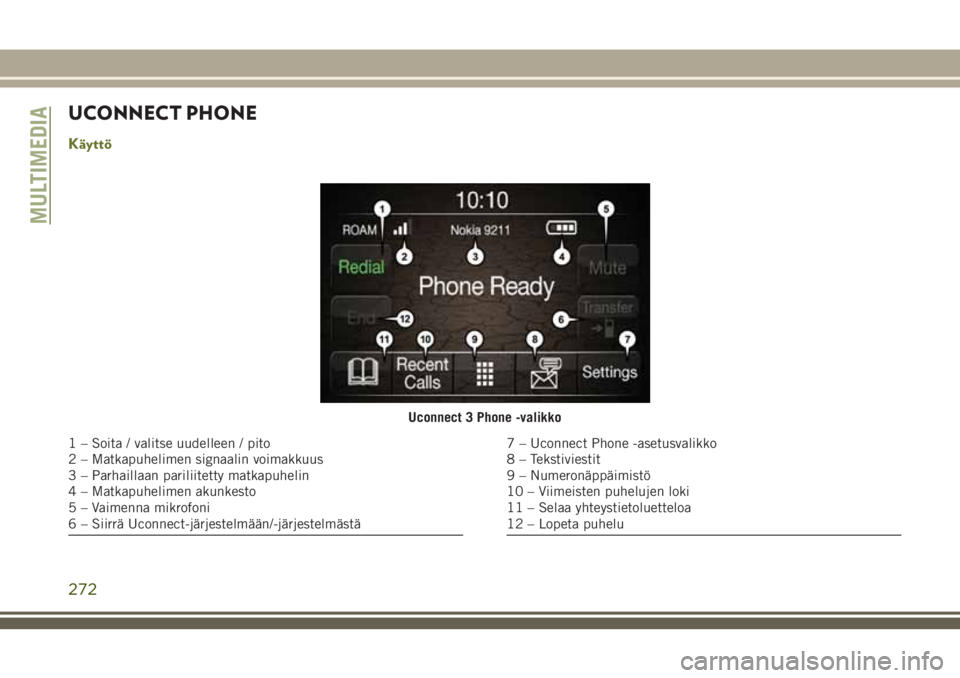
UCONNECT PHONE
Käyttö
Uconnect 3 Phone -valikko
1 – Soita / valitse uudelleen / pito
2 – Matkapuhelimen signaalin voimakkuus
3 – Parhaillaan pariliitetty matkapuhelin
4 – Matkapuhelimen akunkesto
5 – Vaimenna mikrofoni
6 – Siirrä Uconnect-järjestelmään/-järjestelmästä7 – Uconnect Phone -asetusvalikko
8 – Tekstiviestit
9 – Numeronäppäimistö
10 – Viimeisten puhelujen loki
11 – Selaa yhteystietoluetteloa
12 – Lopeta puhelu
MULTIMEDIA
272
Page 275 of 322
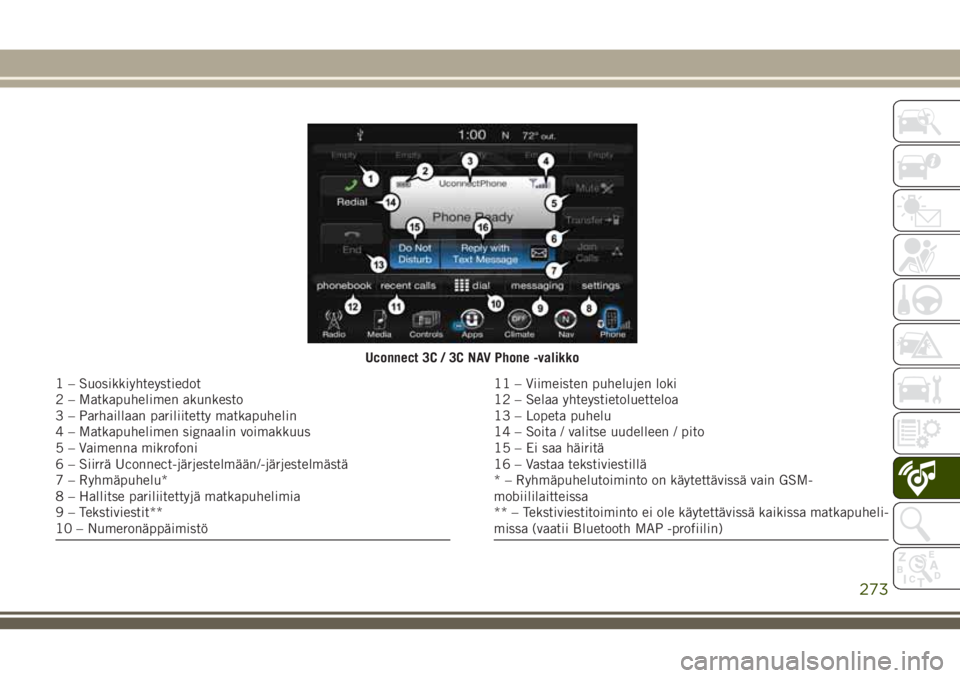
Uconnect 3C / 3C NAV Phone -valikko
1 – Suosikkiyhteystiedot
2 – Matkapuhelimen akunkesto
3 – Parhaillaan pariliitetty matkapuhelin
4 – Matkapuhelimen signaalin voimakkuus
5 – Vaimenna mikrofoni
6 – Siirrä Uconnect-järjestelmään/-järjestelmästä
7 – Ryhmäpuhelu*
8 – Hallitse pariliitettyjä matkapuhelimia
9 – Tekstiviestit**
10 – Numeronäppäimistö11 – Viimeisten puhelujen loki
12 – Selaa yhteystietoluetteloa
13 – Lopeta puhelu
14 – Soita / valitse uudelleen / pito
15 – Ei saa häiritä
16 – Vastaa tekstiviestillä
* – Ryhmäpuhelutoiminto on käytettävissä vain GSM-
mobiililaitteissa
** – Tekstiviestitoiminto ei ole käytettävissä kaikissa matkapuheli-
missa (vaatii Bluetooth MAP -profiilin)
273
Page 276 of 322
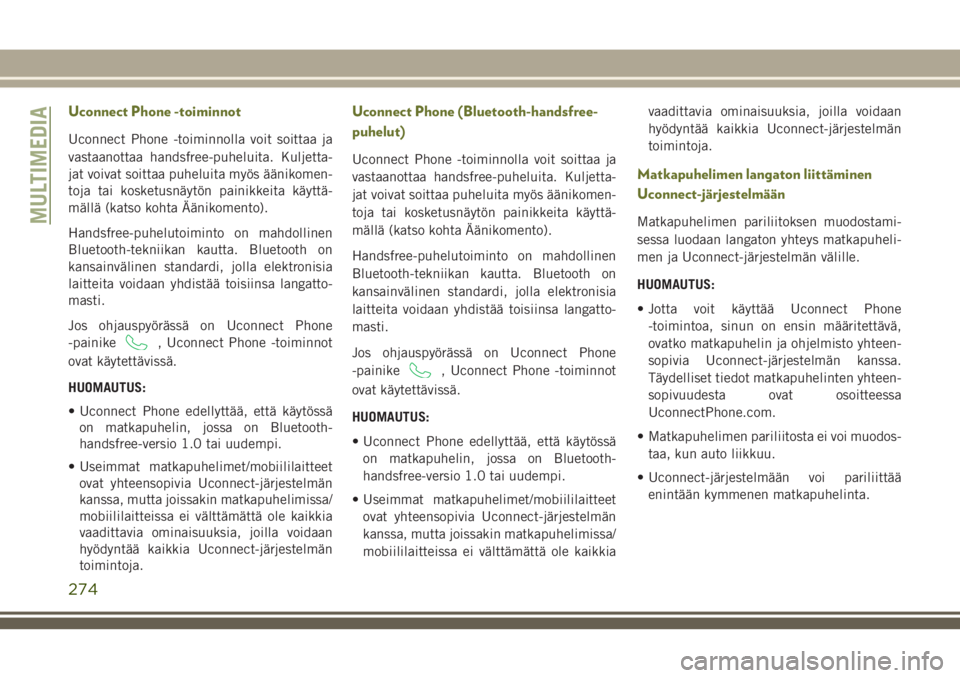
Uconnect Phone -toiminnot
Uconnect Phone -toiminnolla voit soittaa ja
vastaanottaa handsfree-puheluita. Kuljetta-
jat voivat soittaa puheluita myös äänikomen-
toja tai kosketusnäytön painikkeita käyttä-
mällä (katso kohta Äänikomento).
Handsfree-puhelutoiminto on mahdollinen
Bluetooth-tekniikan kautta. Bluetooth on
kansainvälinen standardi, jolla elektronisia
laitteita voidaan yhdistää toisiinsa langatto-
masti.
Jos ohjauspyörässä on Uconnect Phone
-painike
, Uconnect Phone -toiminnot
ovat käytettävissä.
HUOMAUTUS:
• Uconnect Phone edellyttää, että käytössä
on matkapuhelin, jossa on Bluetooth-
handsfree-versio 1.0 tai uudempi.
• Useimmat matkapuhelimet/mobiililaitteet
ovat yhteensopivia Uconnect-järjestelmän
kanssa, mutta joissakin matkapuhelimissa/
mobiililaitteissa ei välttämättä ole kaikkia
vaadittavia ominaisuuksia, joilla voidaan
hyödyntää kaikkia Uconnect-järjestelmän
toimintoja.
Uconnect Phone (Bluetooth-handsfree-
puhelut)
Uconnect Phone -toiminnolla voit soittaa ja
vastaanottaa handsfree-puheluita. Kuljetta-
jat voivat soittaa puheluita myös äänikomen-
toja tai kosketusnäytön painikkeita käyttä-
mällä (katso kohta Äänikomento).
Handsfree-puhelutoiminto on mahdollinen
Bluetooth-tekniikan kautta. Bluetooth on
kansainvälinen standardi, jolla elektronisia
laitteita voidaan yhdistää toisiinsa langatto-
masti.
Jos ohjauspyörässä on Uconnect Phone
-painike
, Uconnect Phone -toiminnot
ovat käytettävissä.
HUOMAUTUS:
• Uconnect Phone edellyttää, että käytössä
on matkapuhelin, jossa on Bluetooth-
handsfree-versio 1.0 tai uudempi.
• Useimmat matkapuhelimet/mobiililaitteet
ovat yhteensopivia Uconnect-järjestelmän
kanssa, mutta joissakin matkapuhelimissa/
mobiililaitteissa ei välttämättä ole kaikkiavaadittavia ominaisuuksia, joilla voidaan
hyödyntää kaikkia Uconnect-järjestelmän
toimintoja.
Matkapuhelimen langaton liittäminen
Uconnect-järjestelmään
Matkapuhelimen pariliitoksen muodostami-
sessa luodaan langaton yhteys matkapuheli-
men ja Uconnect-järjestelmän välille.
HUOMAUTUS:
• Jotta voit käyttää Uconnect Phone
-toimintoa, sinun on ensin määritettävä,
ovatko matkapuhelin ja ohjelmisto yhteen-
sopivia Uconnect-järjestelmän kanssa.
Täydelliset tiedot matkapuhelinten yhteen-
sopivuudesta ovat osoitteessa
UconnectPhone.com.
• Matkapuhelimen pariliitosta ei voi muodos-
taa, kun auto liikkuu.
• Uconnect-järjestelmään voi pariliittää
enintään kymmenen matkapuhelinta.MULTIMEDIA
274
Page 277 of 322
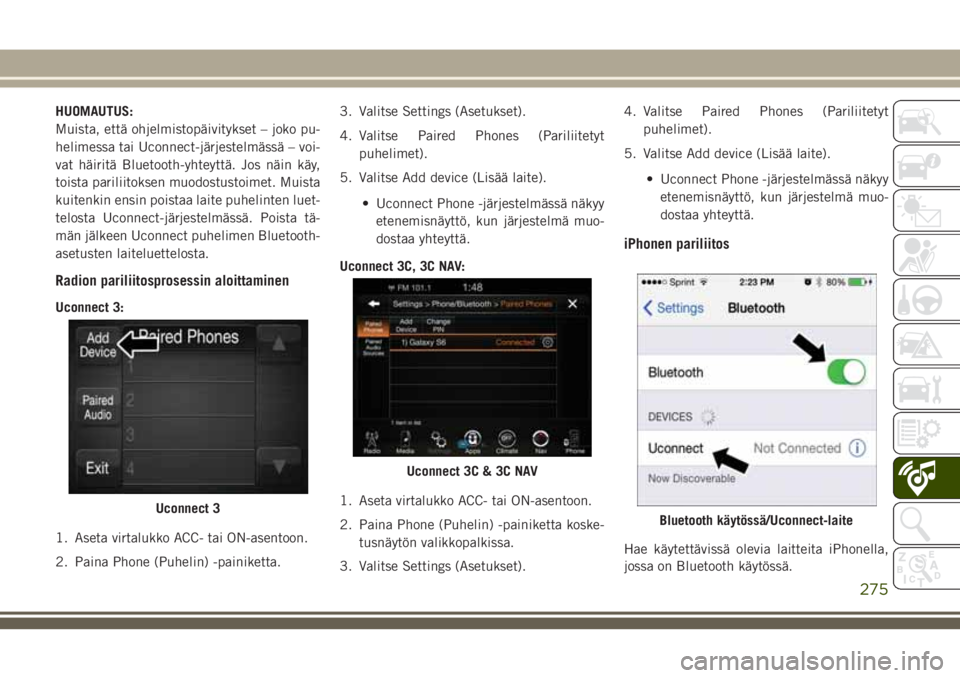
HUOMAUTUS:
Muista, että ohjelmistopäivitykset – joko pu-
helimessa tai Uconnect-järjestelmässä – voi-
vat häiritä Bluetooth-yhteyttä. Jos näin käy,
toista pariliitoksen muodostustoimet. Muista
kuitenkin ensin poistaa laite puhelinten luet-
telosta Uconnect-järjestelmässä. Poista tä-
män jälkeen Uconnect puhelimen Bluetooth-
asetusten laiteluettelosta.
Radion pariliitosprosessin aloittaminen
Uconnect 3:
1. Aseta virtalukko ACC- tai ON-asentoon.
2. Paina Phone (Puhelin) -painiketta.3. Valitse Settings (Asetukset).
4. Valitse Paired Phones (Pariliitetyt
puhelimet).
5. Valitse Add device (Lisää laite).
• Uconnect Phone -järjestelmässä näkyy
etenemisnäyttö, kun järjestelmä muo-
dostaa yhteyttä.
Uconnect 3C, 3C NAV:
1. Aseta virtalukko ACC- tai ON-asentoon.
2. Paina Phone (Puhelin) -painiketta koske-
tusnäytön valikkopalkissa.
3. Valitse Settings (Asetukset).4. Valitse Paired Phones (Pariliitetyt
puhelimet).
5. Valitse Add device (Lisää laite).
• Uconnect Phone -järjestelmässä näkyy
etenemisnäyttö, kun järjestelmä muo-
dostaa yhteyttä.
iPhonen pariliitos
Hae käytettävissä olevia laitteita iPhonella,
jossa on Bluetooth käytössä.
Uconnect 3
Uconnect 3C & 3C NAV
Bluetooth käytössä/Uconnect-laite
275